需要提供权限才能删除电脑中文件夹怎么处理
更新时间:2023-02-07 13:48:17作者:runxin
通常情况,我们对于电脑中存在的一些无用文件,用户都会及时进行删除,防止过度占用到内存空间,然而近日有用户在电脑上删除某个文件夹的时候却出现需要提供权限才能删除的提示,对此应该怎么处理呢?今天小编就来告诉大家需要提供权限才能删除电脑中文件夹处理方法。
具体方法:
1、首先我们找到有该问题的文件夹,然后右键选中,点击选中“属性”。
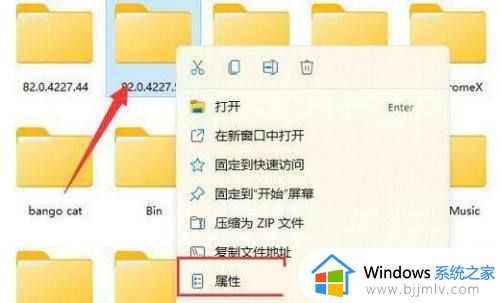
2、接着进入其中的“安全”选项卡。
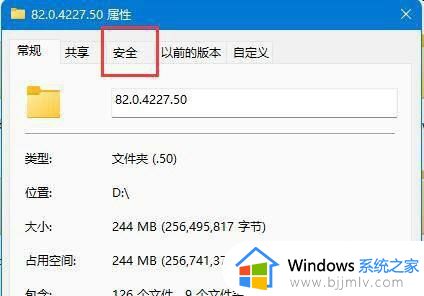
3、接着我们选中我们的账户,在点击下方“高级”选项。
然后再双击打开自己的账户。
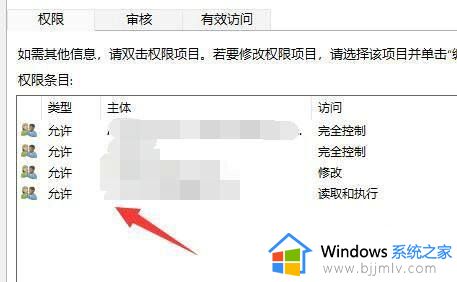
4、随后将这之种的类型改为“允许”,再勾选下方权限,最后点击“确定”保存就可以啦。
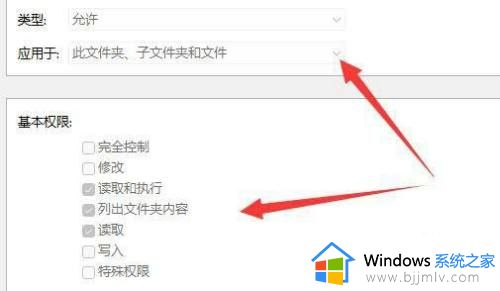
上述就是小编告诉大家的需要提供权限才能删除电脑中文件夹处理方法了,有需要的用户就可以根据小编的步骤进行操作了,希望能够对大家有所帮助。
- 上一篇: 电脑老是提示重启怎么办 电脑总是提示重启修复方法
- 下一篇: ps打开很慢怎么办 ps运行变慢解决方法
需要提供权限才能删除电脑中文件夹怎么处理相关教程
- 你需要来自desktop的权限才能删除文件夹怎么办 电脑删除文件提示你需要来自desktop的权限才能删除如何处理
- 文件夹需要提供管理员权限才能删除如何解决?
- 文件需要管理员权限才能删除怎么办 文件删不掉说要提供管理员权限如何处理
- 你需要提供管理员权限才能移动到此文件夹如何处理
- 需要管理员权限才能删除文件夹怎么办 文件夹删不掉需要管理员权限如何解决
- 你需要来自administrators的权限才能删除怎么办 文件无法删除提示你需要来自administrators的权限如何处理
- 电脑需要administrators权限才能更改怎么回事 需要来自administrators的权限才能对此文件夹进行更改如何解决
- c盘需要管理员权限的文件如何删除 删除c盘文件需要管理员权限怎么办
- windows以管理员权限删除文件详细教程 windows电脑怎么提供管理员权限删除文件
- 怎么获得管理员权限删除文件夹 如何获得管理员权限删除文件夹
- 惠普新电脑只有c盘没有d盘怎么办 惠普电脑只有一个C盘,如何分D盘
- 惠普电脑无法启动windows怎么办?惠普电脑无法启动系统如何 处理
- host在哪个文件夹里面 电脑hosts文件夹位置介绍
- word目录怎么生成 word目录自动生成步骤
- 惠普键盘win键怎么解锁 惠普键盘win键锁了按什么解锁
- 火绒驱动版本不匹配重启没用怎么办 火绒驱动版本不匹配重启依旧不匹配如何处理
热门推荐
电脑教程推荐
win10系统推荐